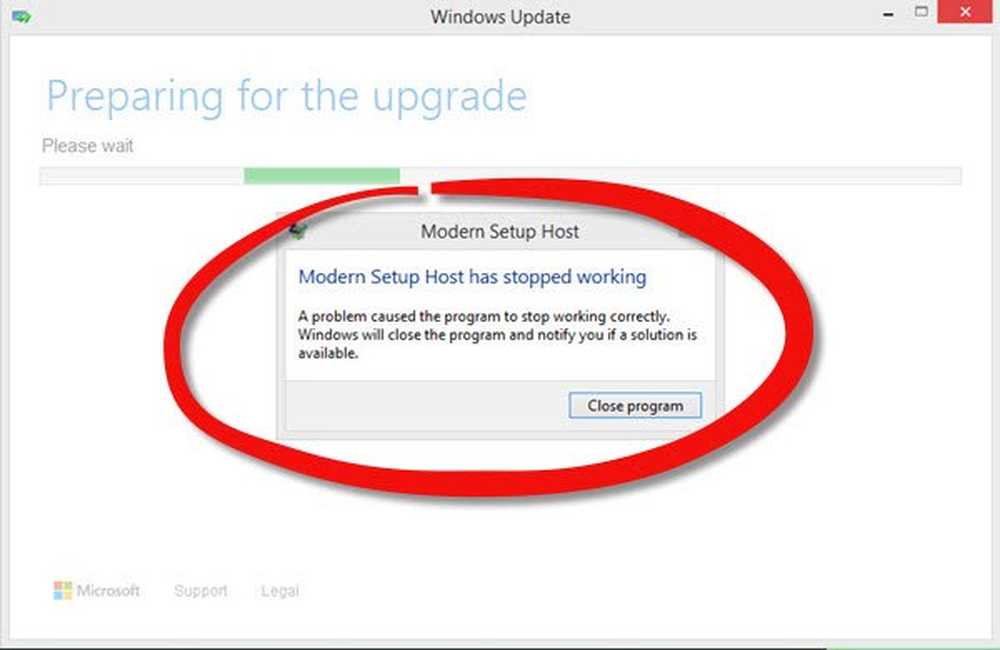Ändern Sie die Computermonitoreinstellungen mit ControlMyMonitor für Windows

Ein falsch oder falsch konfigurierter Laptopbildschirm mit zu hohen Helligkeits- oder Kontrasteinstellungen kann Ihre Augen belasten. Durch entspanntere Einstellungen wird das Anzeigen möglicherweise komfortabler, vor allem wenn Sie lieber lange am Computer arbeiten. ControlMyMonitor von Nirsoft ist für diesen Zweck konzipiert. Sie können die Einstellungen Ihres Monitors über eine einzige Benutzeroberfläche anzeigen und ändern.
Mit Control My Monitor können Benutzer verschiedene Monitoreinstellungen vornehmen, einschließlich VCP-Funktionen wie Kontrast, Helligkeit, Schärfe, Rot / Grün / Blau-Farbbalance usw., ohne das OSD verwenden zu müssen. Es funktioniert mit jedem Monitor, der DDC / CI unterstützt.
So verwenden Sie ControlMyMonitor
Die Verwendung von ControlMyMonitor ist ziemlich einfach. Es sind keine Installation oder zusätzliche DLL-Dateien erforderlich. Laden Sie einfach die komprimierte Datei mit einem Gewicht von 68 KB herunter und führen Sie die Setup-Datei - ControlMyMonitor.exe aus.
Beim Start der Anwendung werden die aktuellen Einstellungen Ihres Monitors auf dem Hauptbildschirm angezeigt. Wenn Sie mehrere Monitore ausführen, können Sie im Kombinationsfeld für Monitore unterhalb der Symbolleiste einen beliebigen Benutzer auswählen.

Sie können die Werte auch mit dem Mausrad entsprechend der ausgewählten Option unter Optionen -> Wert mit Mausrad ändern ändern. Standardmäßig ist die Mausradfunktion aktiv, wenn Sie die Strg-Taste gedrückt halten.

Neben der normalen Methode können Sie ControlMymonitor über Befehlszeilenoptionen starten
Wenn Sie nur einen Monitor haben, können Sie in allen Befehlszeilenoptionen "Primary" als Monitorzeichenfolge verwenden. Wenn Sie über mehrere Monitore verfügen, müssen Sie eine Zeichenfolge finden, die Ihren Monitor eindeutig identifiziert. Öffnen Sie dazu ControlMyMonitor, wählen Sie den gewünschten Monitor aus und drücken Sie dann Strg + M (Copy Monitor Settings)..
Konfiguration speichern / laden
Mit der einfachen Anwendung können Sie alle Lese- / Schreibeigenschaften in eine einfache Textdatei exportieren und diese Eigenschaften später wieder auf den Monitor laden. Sie finden die Funktion zum Speichern / Laden der Konfiguration unter dem Menü Datei mit der folgenden Beschreibung.Monitorkonfiguration speichern' und 'Monitorkonfiguration laden'.
Sie können die Freeware von nirsoft.net herunterladen.